Du vill effektivt använda pivottabeller i Excel? Beräkning av nyckeltal är en central del för att få värdefulla och meningsfulla information från rådata. I den här handledningen kommer du att lära dig hur du beräknar och visualiserar olika nyckeltal i en pivottabell. Vi går igenom de grundläggande stegen för att få summa, genomsnitt, max, min och standardavvikelse. Dessutom visar vi hur du kan representera procentandelar av totalresultaten.
Viktigaste insikter
- Pivottabeller möjliggöra en enkel nyckeltalsberäkning.
- Du kan beräkna summa, medelvärde, max, min och standardavvikelse.
- Det är möjligt att visa nyckeltal som procentandelar.
Steg-för-steg-guide
1. Första kontakten med pivottabellen
För att börja med nyckeltalsberäkning, öppna din pivottabell i Excel. Du kommer att märka att en meny flik med olika alternativ visas till höger när du klickar på pivottabellen. Menyn hjälper dig att göra de beräkningar du behöver och välja önskad presentation.
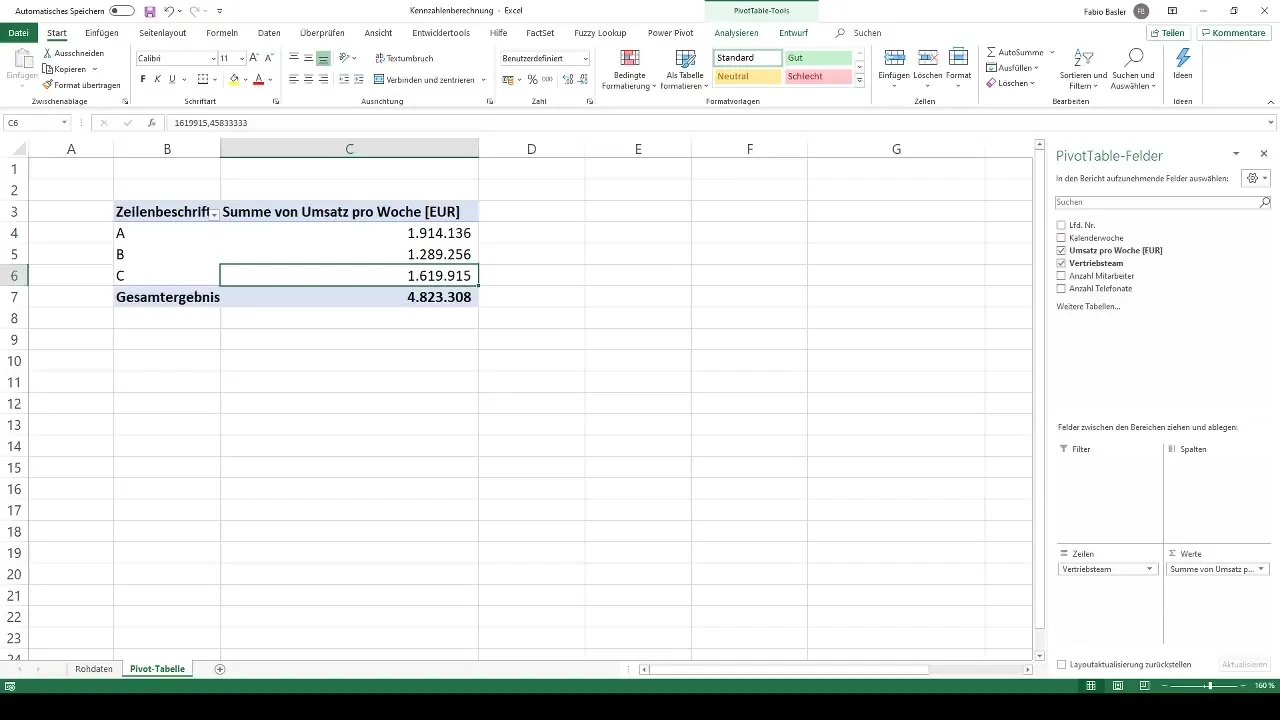
2. Första nyckeltalet: Summa
Efter att du har öppnat pivottabellen, kan du redan se att ett första nyckeltal - summan - automatiskt har beräknats. Denna standardberäkning visar dig helheten av dina data.
3. Åtkomst till fältegenskaperna
Klicka på summan i pivottabellen. Här öppnas fältet "fältegenskaper" till höger. Alternativt kan du också navigera till fälten via menyn längst upp. Här kan du välja olika beräkningsmetoder.
4. Beräkna genomsnittsvärden
Nu kan du till exempel dra försäljning per vecka till värdområdet i pivottabellen. Du kommer att se att även en summa visas. För att beräkna ett genomsnitt, går du till fältegenskaper igen och ändrar funktionen från "Summa" till "Genomsnitt".
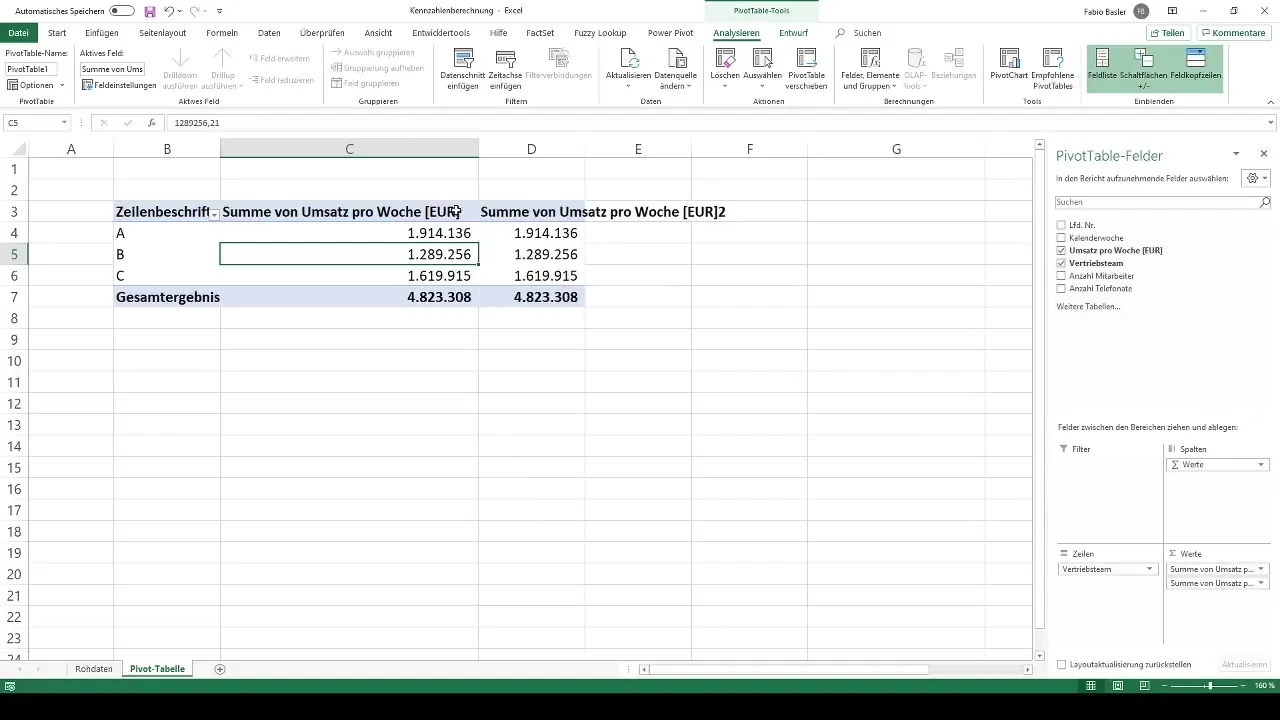
5. Insikter i genomsnittsvärden
Nu visas både konsoliderade försäljningar per säljteam och genomsnittsvärden per vecka. Till exempel visar det sig att säljteam A har nått en genomsnittlig försäljning på ca 51 000 euro, medan B och C ligger runt 35 000 respektive 43 000 euro.
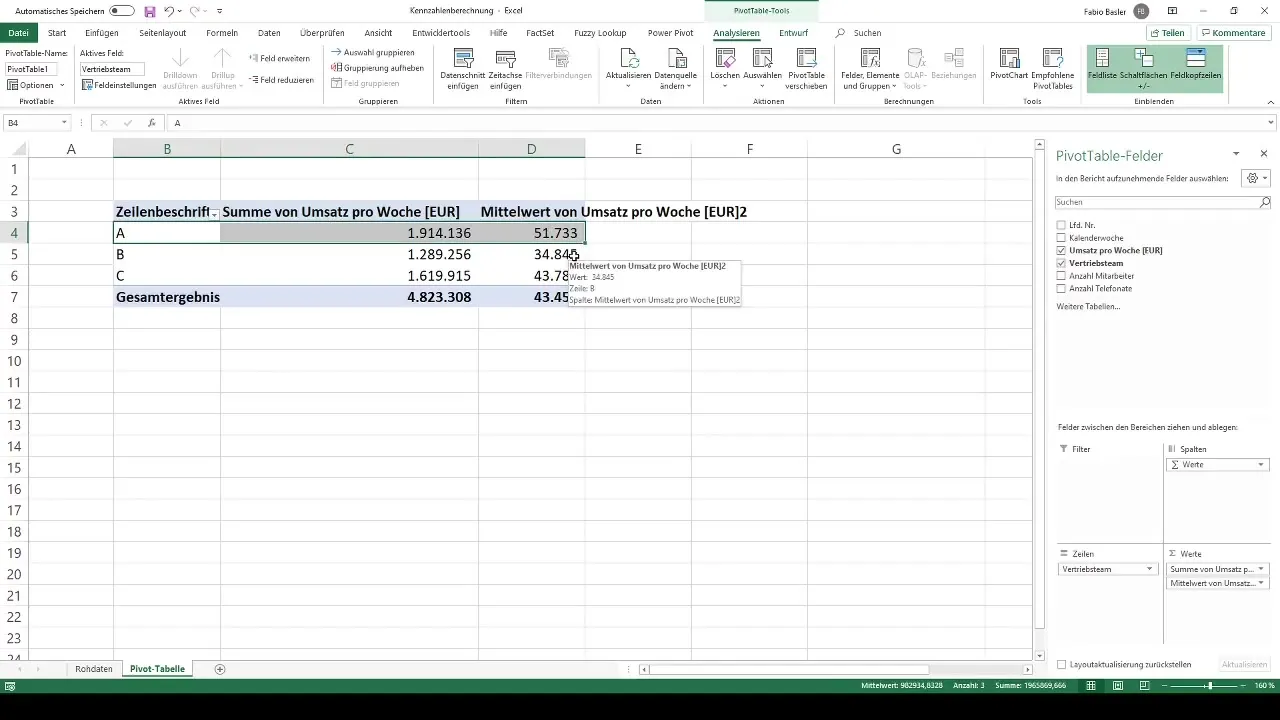
6. Fördjupning av nyckeltal
Nu kan du lägga till fler nyckeltal. Dra försäljning igen till pivottabellen och ändra inställningen i fältegenskaperna. Förutom genomsnitt och antal kan du även beräkna max. Detta väljs via alternativet "Max" i samma menyfält.
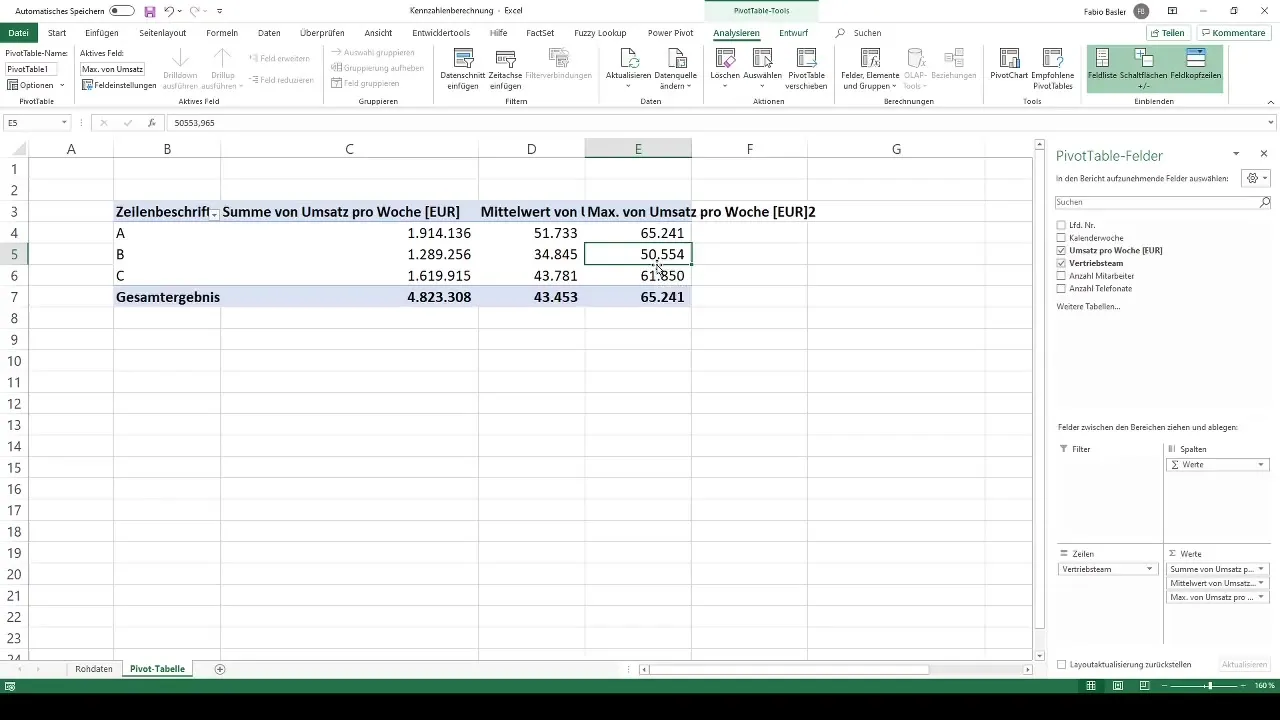
7. Minimum och standardavvikelse
För en mer omfattande analys, dra försäljningen en gång till i tabellen. Nu kan du till exempel också beräkna minimum. Dessutom kan du även lägga till standardavvikelse för att analysera variationerna i försäljningen per säljteam.
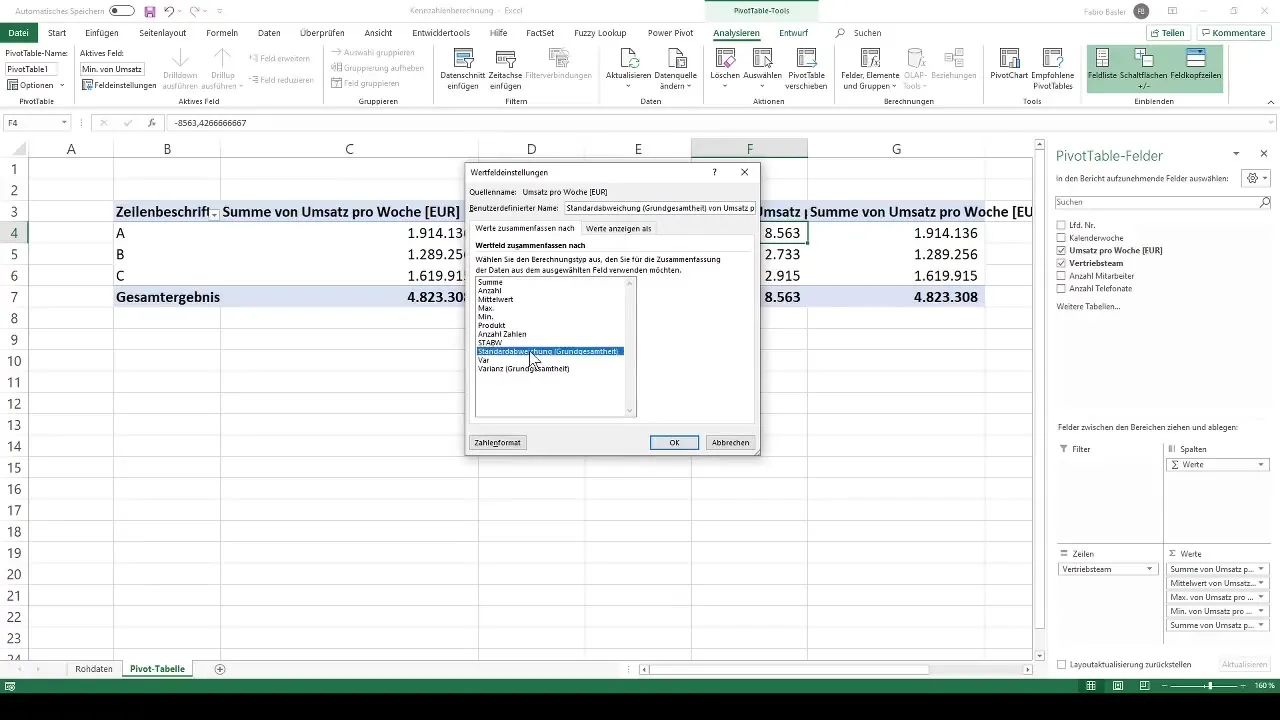
8. Förståelse för standardavvikelse
Standardavvikelsen ger information om variationerna i dina försäljningsvärden vecka för vecka. Den beräknas genom att kvadrera skillnaderna från medelvärdet. Dessa summor delas sedan med antalet värden för att ytterligare kvantifiera avvikelserna.
9. Lägg till avancerade nyckeltal
Där har du redan beräknat fem viktiga nyckeltal i din pivottabell. I framtida lektioner kommer du att lära dig hur du kan lägga till individuella nyckeltal genom alternativet "beräknat fält". Detta ger dig möjlighet att beräkna ytterligare KPI:er baserat på redan existerande fält.
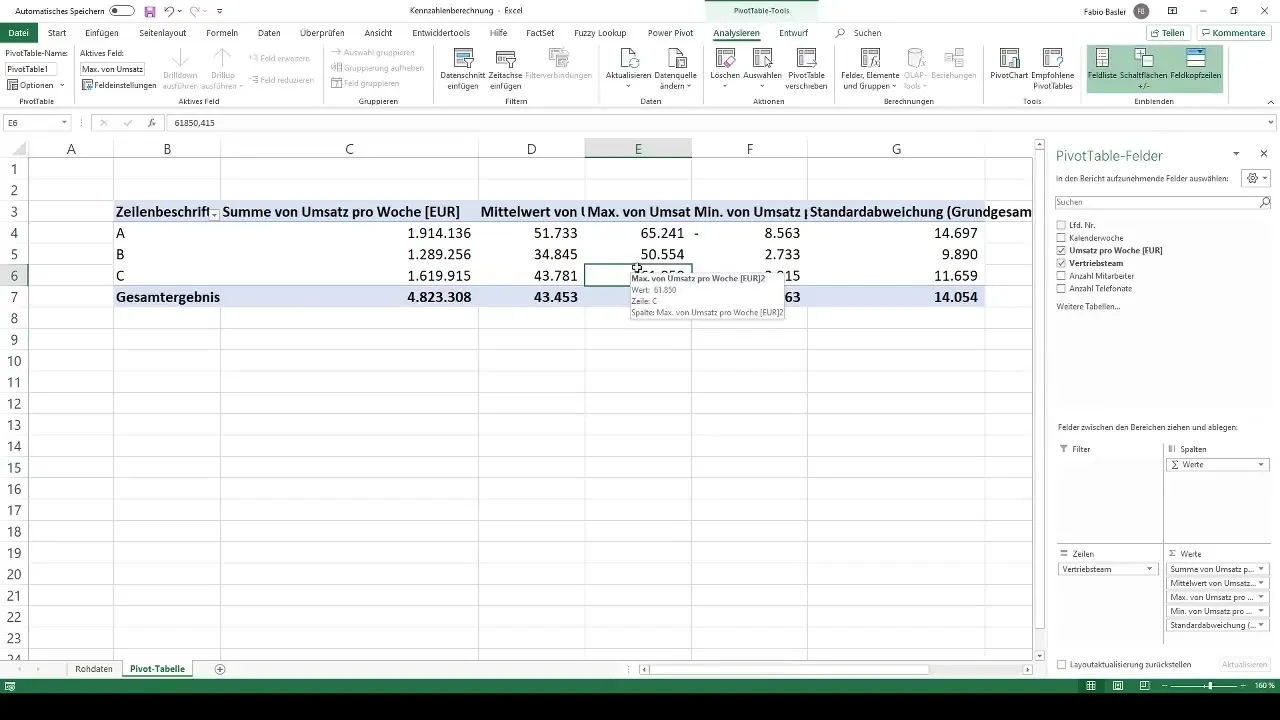
10. Representera procentandelar
För att få en procentuell vy av dina data, kan du också kopiera din pivottabell. Nu har du möjlighet att visa summan inte bara som absolut belopp utan även som procent av totalresultatet. Du kan använda olika visningsalternativ för procentandelar i menyn.
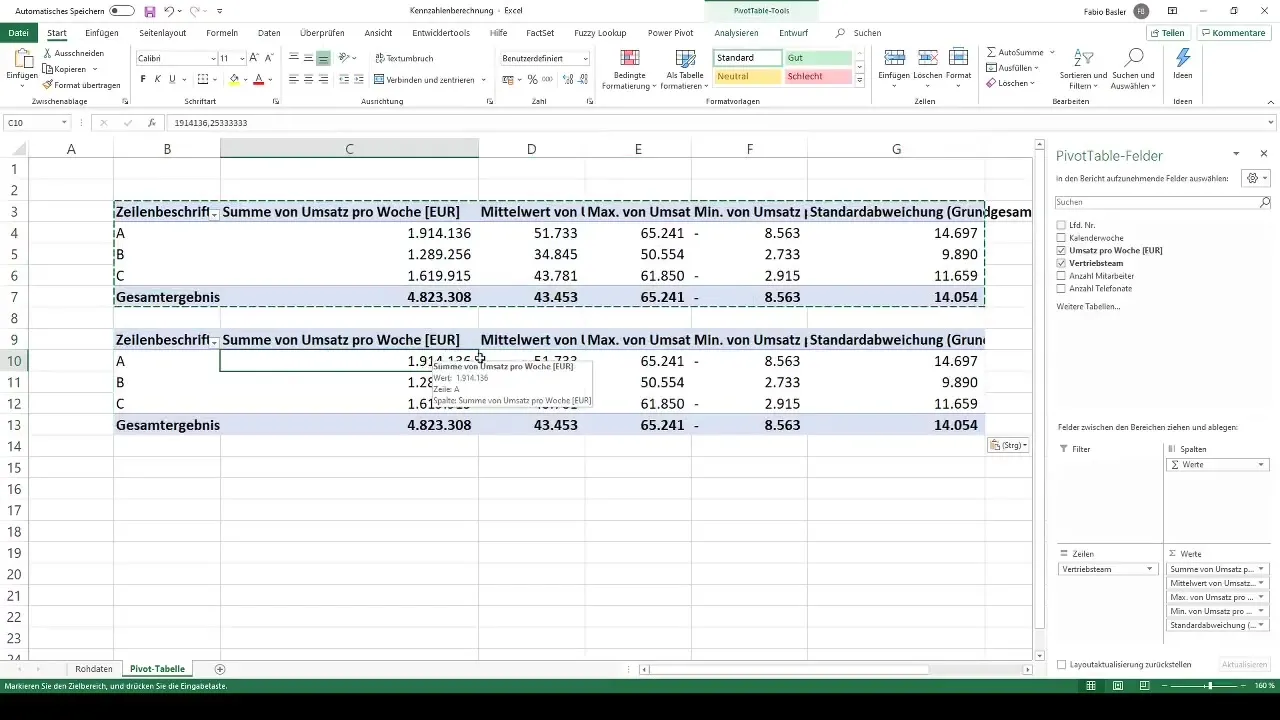
11. Slutsats om försäljningsprestanda
I den slutgiltiga pivot-tabellen har du möjlighet att visa försäljningsprestandan per försäljningsteam i procent. Till exempel ser du att försäljningsteam A utgör 39 % av den totala försäljningen, B 26 % och C 33 %.
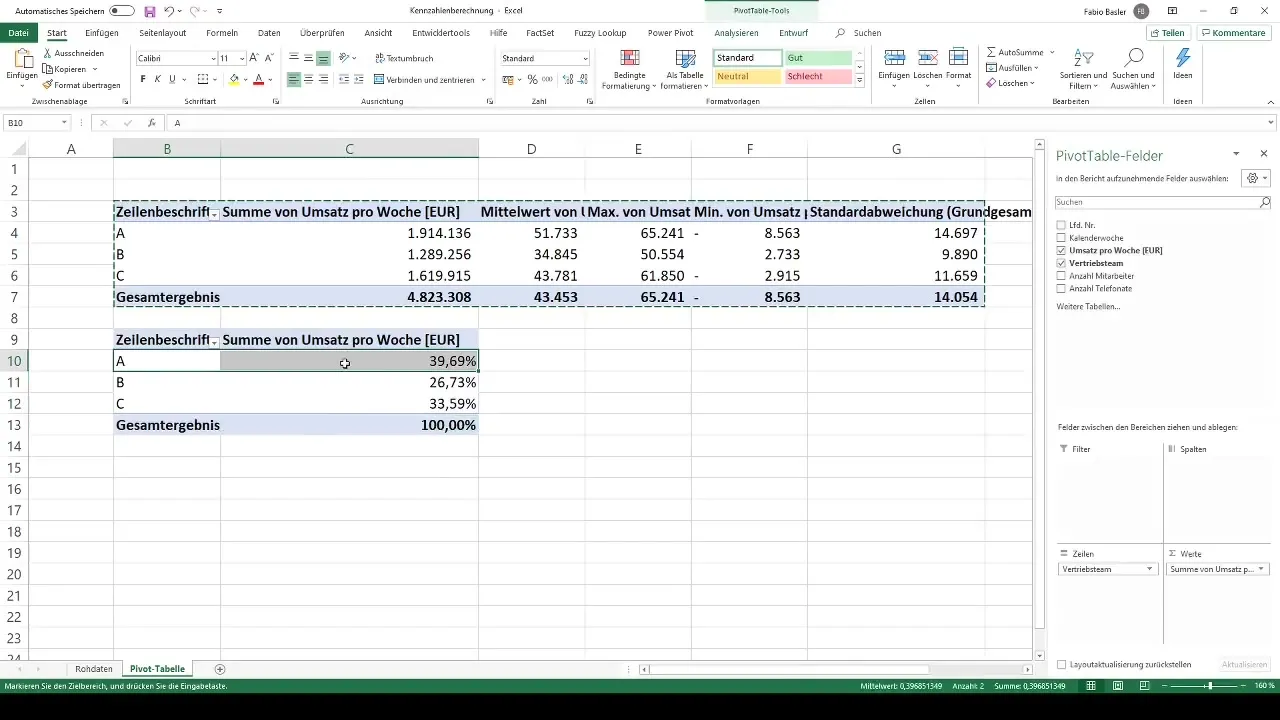
Summering
Att beräkna nyckeltal i pivot-tabeller är en viktig steg för att effektivt analysera dina data. Du kan utföra komplexa analyser från enkla summor - från genomsnittet till maximum och minimum till standardavvikelse. Med dessa värdefulla insikter kan du utvärdera dina data grundligt och stödja presentationer på ett precis sätt.
Vanliga frågor
Hur beräknar jag en summa i en pivot-tabell?Klicka på värdefältet och välj sedan "Värdefältinställningar" för att visa summan.
Kan jag beräkna genomsnittsvärden i en pivot-tabell?Ja, genom att ändra summan till "Medelvärde" kan du få genomsnittsvärden.
Vad är skillnaden mellan maximum och minimum?Maximum visar det högsta värdet medan minimum representerar det lägsta värdet i din dataserie.
Hur beräknar jag standardavvikelsen i en pivot-tabell?Lägg till värdet i pivot-tabellen och ändra inställningarna till "Standardavvikelse".
Kan jag visa procentandelar i en pivot-tabell?Ja, du kan också visa summorna som en procent av totalresultat.


